Número del artículo: 000130764
Så här löser du problemet med att utrymmet på Dell Security Management Server Virtual/Dell Data Protection Virtual Edition är lågt diskutrymme
Resumen: Du kan lösa problemet med lite diskutrymme i Dell Security Management Server Virtual/Dell Data Protection Virtual Edition genom att följa instruktionerna nedan.
Contenido del artículo
Síntomas
Den här artikeln innehåller anvisningar om hur du åtgärdar Dell Security Management Server Virtual (tidigare Dell Data Protection | Virtual Edition) lite diskutrymme.
Berörda produkter:
Berörda versioner:
v8.0.0 och senare
Berörda operativsystem:
Linux
Causa
Gäller ej.
Resolución
Dell Security Management Server Virtual skapar en daglig säkerhetskopiering av enhetsprogramvaran. Säkerhetskopiering är begränsad till:
- v10.2.10 och senare: 10 senaste säkerhetskopior
- v9.11.0 till 10.2.9: Ingen gräns
- v9.10.1 och tidigare: 10 senaste säkerhetskopior
För att säkerställa tillräckligt med diskutrymme kan det vara nödvändigt att:
- Aktivera varningar om lågt diskutrymme.
- Avlastning av säkerhetskopieringar för datalagring.
- Ta bort säkerhetskopior för att behålla diskutrymme.
Klicka på en uppgift om du vill ha mer information om den.
För Dell Security Management Server Virtual krävs att SMTP-inställningar konfigureras med minst ett e-postmeddelande i fältet Send Server Status för att ta emot varningar om lågt diskutrymme. Mer information finns i Så här konfigurerar du SMTP-inställningar för Dell Data Security-servrar.
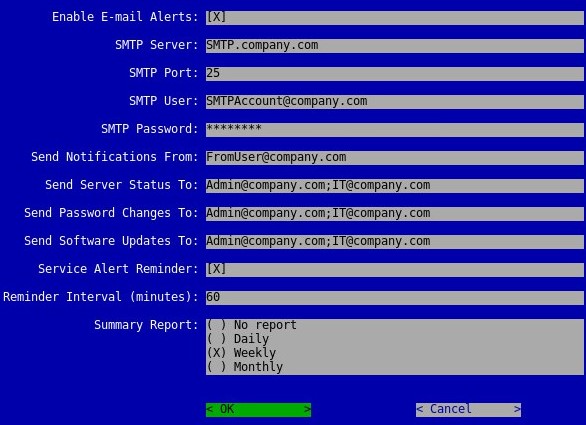
- Värdnamnet, kontona, porten och inställningarna kan skilja sig från din miljö.
- Flera e-postadresser kan separeras med ett semikolon.
Om dell Security Management Server Virtual börjar få slut på diskutrymme rekommenderar vi att du avinstallerar säkerhetskopior till en säker lagringsenhet för att återfå utrymme.
För att det ska gå att avinstallera en säkerhetskopia kräver Dell Security Management Server Virtual följande:
- En slutförd säkerhetskopiering
- En FTP-klient (filöverföringsprotokoll) från tredje part
- Exempel på en FTP-klient innefattar (men är inte begränsade till):
- Filezilla
- Winscp
- Cuteftp
- Exempel på en FTP-klient innefattar (men är inte begränsade till):
- En lagringsenhet (utanför Dell Security Management Server Virtual)
- Dell rekommenderar inte och ger inte support för någon listad produkt från tredje part. De angivna klienterna är avsedda som exempel på produkter som kunden kan använda. Kontakta produkttillverkaren om du vill ha information om installation, konfiguration och hantering.
- Användargränssnittet för FTP-klienten kan skilja sig från skärmbildsexempel nedan.
Så här avinstallerar du en säkerhetskopia:
- Starta FTP-klienten.
- Logga in med en FTP-användare på Dell Security Management Server Virtual i FTP-klienten.
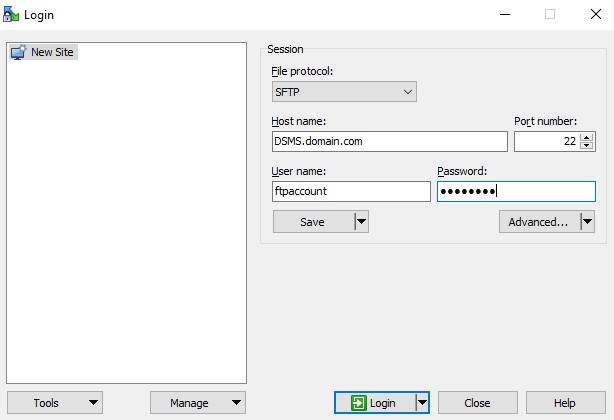
- En FTP-användare måste skapas i Dell Security Management Server Virtual. Mer information finns i Hur du skapar en FTP-användare i Dell Security Management Server Virtual/Dell Data Protection Virtual Edition.
- Exemplet på värdnamn, portnummer och användarnamn kan skilja sig från din miljö.
- Gå till
/backup/.
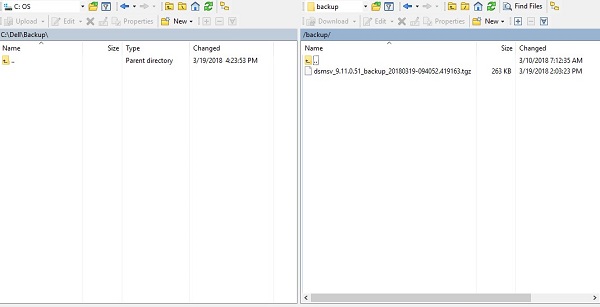
- Välj och överför sedan lämplig säkerhetskopia:
- v9.11.0 och senare:
dsmsv_[VERSION]_backup_[TIMESTAMP].tgz - v9.10.1 och tidigare:
ddp_[VERSION]_fullback_[TIMESTAMP].tar.gz
- v9.11.0 och senare:
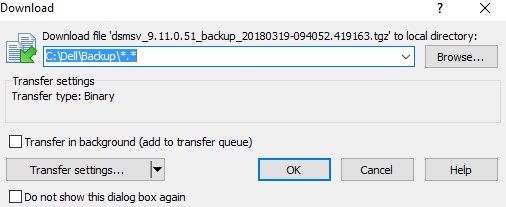
[VERSION]= Version av Dell Security Management Server Virtual[TIMESTAMP]= Tidssäkerhetskopiering utfördes
- Stäng FTP-klienten.
Klicka på lämplig Dell Security Management Server Virtual-version för specifika steg. Mer information finns i Ta reda vilken version av Dell Data Security/Dell Data Protection Server som används (på engelska).
Så här tar du bort en säkerhetskopia:
- Logga in på administrationskonsolen Dell Enterprise Server Virtual.

- Inloggningsuppgifterna till Dell Security Management Server Virtual är följande som förval:
- Användarnamn:
delluser - Lösenord:
delluser
- Användarnamn:
- Administratörer kan ändra det förvalda lösenordet i menyn för virtuella enheter i produkten.
- På huvudmenyn väljer du Launch Shell (starta gränssnitt ) och trycker sedan på Retur.
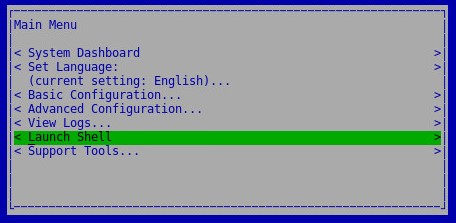
- Skriv
su dellsupportin och tryck sedan på Retur. - Fyll i lösenordet och
dellsupporttryck sedan på Retur.
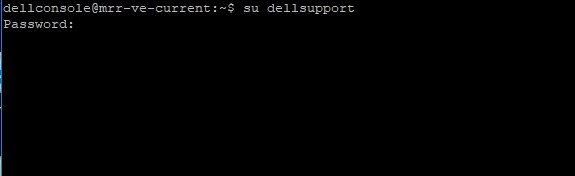
- Inloggningsuppgifterna till Dell Security Management Server Virtual är följande som förval:
- Användarnamn:
dellsupport - Lösenord:
dellsupport
- Användarnamn:
- Administratörer kan ändra det förvalda lösenordet i menyn för virtuella enheter i produkten.
- Skriv
cd /var/opt/dell/dsmsv/ftp/files/backup/in och tryck sedan på Retur.
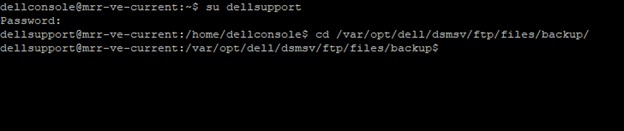
- Om du vill visa en lista över alla säkerhetskopior skriver du
lsoch trycker sedan på Retur.
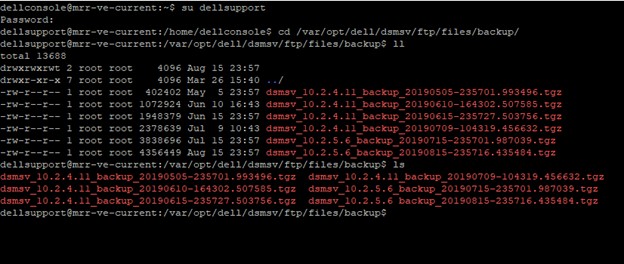
- För varje säkerhetskopia du vill ta bort (steg 6) skriver du
sudo rm dsmv_[VERSION]_backup_[TIMESTAMP].tgzoch trycker sedan på Retur.
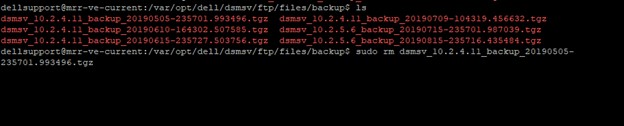
[VERSION]= Version av Dell Security Management Server Virtual[TIMESTAMP]= Tidssäkerhetskopiering utfördes
- Skriv
exitin och tryck sedan på Retur.
Så här tar du bort en säkerhetskopia:
- Logga in på administrationskonsolen Dell Enterprise Server Virtual.

- Inloggningsuppgifterna till Dell Security Management Server Virtual är följande som förval:
- Användarnamn:
ddpuser - Lösenord:
ddpuser
- Användarnamn:
- Administratörer kan ändra det förvalda lösenordet i menyn för virtuella enheter i produkten.
- På huvudmenyn väljer du Launch Shell (starta gränssnitt ) och trycker sedan på Retur.
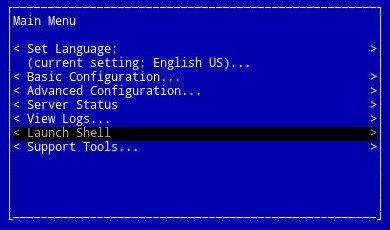
- Skriv
su ddpsupportin och tryck sedan på Retur. - Fyll i lösenordet och
ddpsupporttryck sedan på Retur.
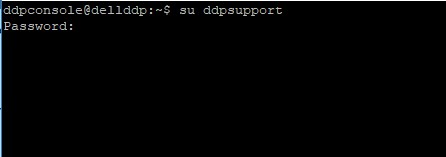
- Inloggningsuppgifterna till Dell Security Management Server Virtual är följande som förval:
- Användarnamn:
ddpsupport - Lösenord:
ddpsupport
- Användarnamn:
- Administratörer kan ändra det förvalda lösenordet i menyn för virtuella enheter i produkten.
- Skriv
cd /opt/dell/vsftpd/files/backup/in och tryck sedan på Retur.

- Om du vill visa en lista över alla säkerhetskopior skriver du
lsoch trycker sedan på Retur.
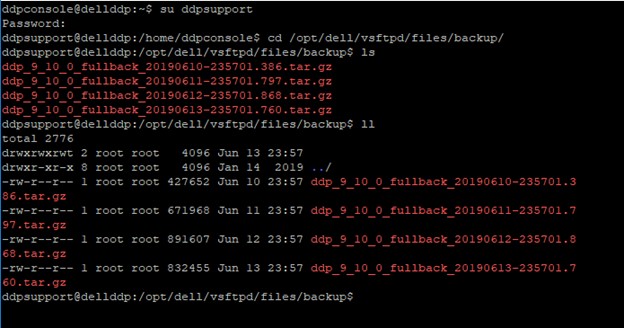
- För varje säkerhetskopia du vill ta bort (steg 6) skriver du
sudo rm ddp_[VERSION]_fullback_[TIMESTAMP].tar.gzoch trycker sedan på Retur.
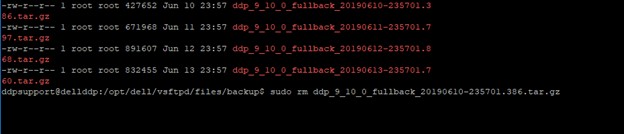
[VERSION]= Version av Dell Security Management Server Virtual[TIMESTAMP]= Tidssäkerhetskopiering utfördes
- Skriv
exitin och tryck sedan på Retur.
Om du vill kontakta support, se Dell Data Security telefonnummer till internationell support.
Gå till TechDirect för att skapa en begäran om teknisk support online.
Om du vill ha mer information och resurser kan du gå med i Dell Security Community-forumet.
Información adicional
Videos
Propiedades del artículo
Producto comprometido
Dell Encryption
Fecha de la última publicación
19 dic. 2022
Versión
13
Tipo de artículo
Solution